在现代社会中,计算机已经成为人们工作和生活中不可或缺的工具。为了提高使用效率和节省能源,设置台式电脑自动关机时间是一个很好的选择。本文将介绍如何设置台式电脑自动关机时间,帮助读者轻松掌握自动关机技巧,提高电脑使用效率。
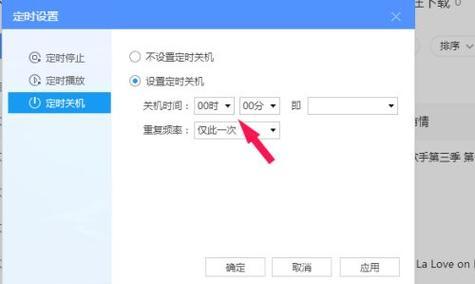
自动关机可以帮助我们节省电能,减少用电开销,同时还能延长电脑的使用寿命。而且,在我们忘记关闭电脑的情况下,自动关机功能可以保护电脑免受意外损坏的风险。
选择适合的自动关机方案(关键字:自动关机方案)
根据个人的使用习惯和需求,我们可以选择不同的自动关机方案。有些人可能希望在一定时间后自动关闭电脑,而有些人可能更倾向于在一段时间不活动后自动关机。
使用操作系统的自带功能(关键字:操作系统的自带功能)
大部分操作系统都提供了自带的自动关机功能。我们可以通过设置电脑的电源选项,来实现在指定时间后自动关机。
使用第三方软件实现自动关机(关键字:第三方软件)
除了操作系统自带的功能,还有一些第三方软件可以帮助我们设置自动关机时间。这些软件通常提供更加灵活和定制化的功能,可以满足不同用户的需求。
设置每日定时关机时间(关键字:每日定时关机时间)
如果你每天都有规律的使用电脑时间,可以设置每日定时关机时间。通过设定关机时间,你可以在不用的时间段让电脑自动关闭,避免长时间无效使用电脑。
定时关机前的提醒设置(关键字:定时关机提醒设置)
为了避免因忘记关闭电脑而导致数据丢失,我们可以在定时关机前设置提醒功能。这样,当关机时间快到时,电脑会提醒我们保存工作并关闭程序。
根据电池电量设置自动关机(关键字:根据电池电量)
对于使用笔记本电脑的用户来说,可以根据电池电量来设置自动关机功能。当电池电量低于一定程度时,电脑将自动关机,以避免因电量不足而导致数据丢失。
使用定时休眠功能代替关机(关键字:定时休眠功能)
如果你希望在电脑暂时不用的时候,不需要完全关机,可以使用定时休眠功能代替。定时休眠功能可以让电脑进入低功耗状态,在一定时间后自动唤醒。
根据网络连接状态设置自动关机(关键字:网络连接状态)
有些人喜欢在下载文件或完成网络任务后自动关机。我们可以通过设置自动关机软件,根据网络连接状态来实现这个功能。
设置特定应用程序关闭后自动关机(关键字:特定应用程序)
如果你在使用电脑时主要集中在某些特定应用程序上,可以设置在这些应用程序关闭后自动关机。这样可以保证在不需要这些应用程序时,电脑能够自动关闭,提高使用效率。
设置自动关机前的清理任务(关键字:清理任务)
为了确保电脑能够正常关机,我们可以在自动关机前设置一些清理任务。例如关闭不必要的程序、清理临时文件和垃圾文件等,以确保电脑能够以最佳状态关机。
使用远程控制软件设置自动关机(关键字:远程控制软件)
如果你经常需要远程控制电脑,可以使用远程控制软件来设置自动关机时间。这样,即使你不在电脑旁边,也能轻松设置和控制自动关机功能。
根据环境温度设置自动关机(关键字:环境温度)
在夏季高温时,电脑易受热,长时间使用可能会导致过热故障。我们可以通过设置自动关机功能,在环境温度超过一定程度时自动关闭电脑,保护硬件安全。
设置异常关机后的自动重启(关键字:异常关机自动重启)
有时候,由于某些原因导致电脑发生异常关机。我们可以通过设置自动重启功能,在异常关机后自动重启电脑,并进行故障排查和修复。
通过合理设置台式电脑的自动关机时间,我们可以节省能源、提高使用效率,并保护电脑硬件安全。根据个人的需求和习惯,选择适合的自动关机方案,可以让我们更加轻松地掌握自动关机技巧。
如何设置台式电脑的自动关机时间
在如今信息化的社会中,台式电脑已经成为我们日常生活和工作中必不可少的工具。然而,长时间使用电脑不仅会造成人体的疲劳,还会对电脑本身造成一定的损害。为了更好地保护自己和电脑,设置自动关机时间就显得尤为重要。本文将为大家提供一种简单的方法,帮助您设置台式电脑的自动关机时间。
1.确定关机时间
在设置自动关机之前,首先需要确定您希望电脑自动关机的具体时间段。可以根据个人需要来设定关机时间,例如每天晚上10点到次日早上7点。
2.打开“计划任务”功能
在Windows操作系统中,可以通过打开“计划任务”来设置自动关机功能。点击桌面左下角的“开始”按钮,在搜索栏中输入“计划任务”,然后点击打开。
3.创建新任务
在“计划任务”窗口中,点击“创建任务”按钮,弹出一个新建任务的窗口。
4.命名任务
在新建任务窗口中,填写一个任务名称,例如“自动关机”。
5.设置触发器
在触发器选项卡中,点击“新建”按钮,弹出一个新建触发器的窗口。
6.设定触发时间
在新建触发器窗口中,选择“每天”或者其他频率,然后设置具体的触发时间,如每天晚上10点。
7.设置操作
在操作选项卡中,点击“新建”按钮,弹出一个新建操作的窗口。
8.选择关机操作
在新建操作窗口中,选择“启动程序”选项,并在程序或脚本框中输入“shutdown.exe”。
9.添加参数
在参数框中输入“/s”,表示执行关机操作。
10.保存设置
点击确定按钮保存设置,然后关闭所有打开的窗口。
11.测试设置
为了确保自动关机功能可以正常运行,可以手动调整系统时间到设定的触发时间,并观察电脑是否能够按预定时间关机。
12.调整设置
如果自动关机功能没有按预期工作,可以重新进入计划任务,对设置进行调整。
13.添加其他定时任务
如果您还有其他定时任务的需求,例如定时备份文件等,可以重复以上步骤来创建多个任务。
14.取消自动关机功能
如果您不再需要自动关机功能,可以进入计划任务,删除相应的任务。
15.注意事项
在设置自动关机功能时,需注意电脑是否有正在运行的任务或程序,以免造成数据丢失或其他不良后果。
通过本文提供的简单教程,您可以轻松地设置台式电脑的自动关机时间。合理设置自动关机时间有助于提高工作效率、延长电脑使用寿命,并对身体健康有积极的影响。希望本文对您有所帮助!
标签: #台式电脑









